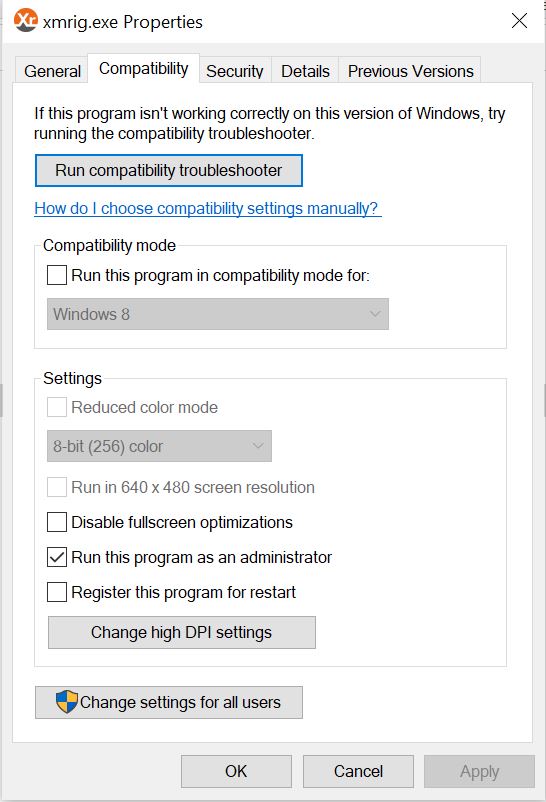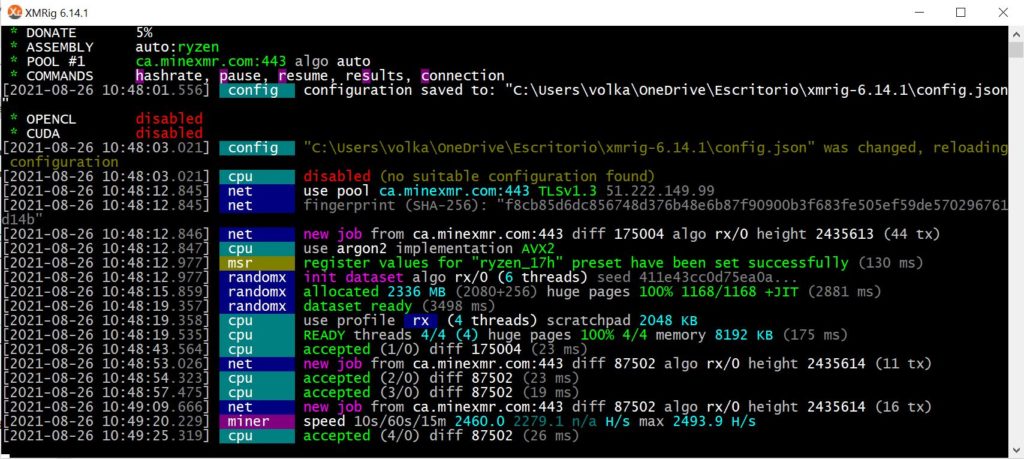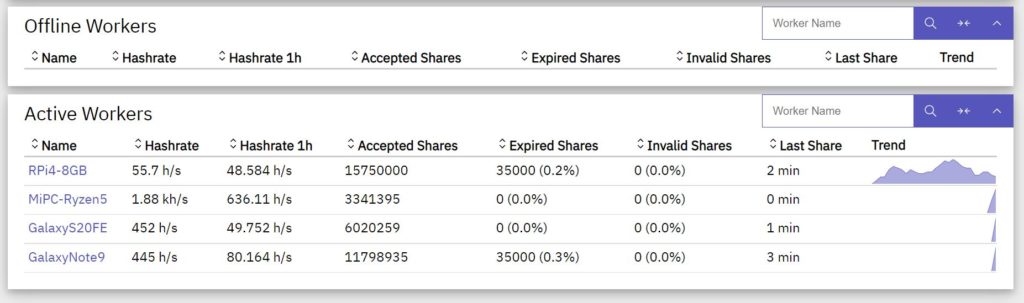Es posible que los post anteriores sobre el minado en dispositivos Android y en un Raspberry Pi, les haya hecho pensar en por qué no utilizar algo más potente como un PC ya sea este de escritorio o portátil.
Pues bien, para no dejar esta plataforma desatendida en este post describiremos como usar el minero XMRig para minar monero en nuestra computadora personal.
Para aquellos que este es el primer post sobre minería, haré un rápido recuento de los pasos para poder comenzar el minado de criptomonedas.
Los pasos que debemos seguir para poder minar cualquier criptomoneda son los siguientes:
- Crear nuestra billetera electrónica en la criptomoneda de nuestra elección, en nuestro caso esa moneda es Monero (XMR) y lo pasos sobre como obtener la billetera y crear nuesta cuenta están descritas en este post.
- Seleccionar una pool de minado, es decir una comunidad a la cuál nos uniremos para poder dividir el trabajo y las recompensas de minado entre todos los miembros de la comunidad. Aunque intentar minar sólo siempre es una posibilidad, las probabilidades de conseguir una recompensa en solitario son casi inexistentes. En nuestro caso en particular usaremos la comunidad MineXRM.
- Descarcar el software de minería apropiado para nuestro hardware/software. Dado que estamos asumiendo que no se posee una tarjeta gráfica de gama alta. Nuestra única opción de software de minado será XMRig.
- Configurar el archivo que le dirá a nuestro minero a que pool unirse y cuál es nuestro número de billetera electrónica a través de la edición de un archivo llamado config.json.
- Iniciar nuestro software de minería y esperar nuestra recompensa.
Asumiendo que estamos usando Windows, podemos descargar el minero ya compilado desde aquí.
A la fecha de este post la última versión estable del sofware del minero es la 6.14.1.
Luego de descargado el minero y descomprimido el archivo zip, recuerde añadir el binario del minero a su lista de exclusión del antivirus. Muchos antivirus asumen que el minero es un virus.
Renombre el archivo config.json a config.bak que viene en el folder que descomprimio y cree uno nuevo con el notepad con el siguiente contenido:
{
"autosave": true,
"donate-level": 5,
"cpu": true,
"opencl": false,
"cuda": false,
"pools": [
{
"url": "ca.minexmr.com:443",
"user": "45bEkg8txzAUfrtufbvyqoKPHad2LWVPDGD7owixZ2QVFk4uM3nGEuXZqJaNkiWZwCJE2Z6ZUfPvEgW8a24q9y1j9cM7ys8",
"rig-id": "Mi-PC",
"keepalive": true,
"tls": true
}
]
}
Asegurese de que el archivo se graba en el mismo lugar que el programa xmrig.exe y recuerde reemplazar los campos «user» y «rig-id«, con los valores de su billetera electrónica de monero y el nombre que desea asignarle a su worker en el pool de minado.
Antes de iniciar el minero debemos de decirle a Windows que siempre ejecute el programa xmrig.exe en modo administrador, para ello debemos hacer click-derecho en el programa y seleccionar Propiedades, en la ventana emergente ir la pestaña «Compatibilidad» y seleccionar la opción «Correr este programa como administrador», como se muestra en el siguiente gráfico:
Una vez realizado el paso anterior basta con que hagamos doble click en el binario y si todo sale bien debemos ver una vetana de DOS como la siguiente:
Cómo se podrá observar la potencia de minado de una laptop relativamente moderna es muy superior a la ofrecida por cualquier smartphone de alta gama o un Raspberry Pi.
Aquí una captura de pantalla que muestra la potencia relativa de minado de cuatro diferentes dispositivos, una PC Ryzen 5, un smartphone Galaxy Note 9, otro Galaxy S20 FE y un Raspberry Pi 4 de 8GB, según estadísticas tomadas directamente del pool de minado MineXMR:
Cómo podemos observar en la gráfica anterior, minar usando una computadora moderna está en otra liga en comparación con smartphones de gama alta y es ordenes de magnitud superior a lo ofrecido por un Raspberry Pi.
Espero que este tutorial les haya sido de utilidad.